Содержание
В этой статье я подробно расскажу о том, как самому установить и подключить интернет розетку Legrand, как правильно выполнить подсоединение к ней UPT — витой пары и не перепутать цветовую схему.
В качестве примера установки, выбрана встраиваемая интернет розетка Legrand Valena, как наиболее распространенная серия установочного оборудования этого производителя.
В компьютерных сетях, чаще всего, для передачи интернет сигнала используется провод состоящий из четырех пар жил (всего восемь), которые имеют индивидуальную цветовую маркировку. Для работы современных скоростных режимов передачи данных (от 1000 Мбит/сек) требуются подключить все 8 штук.
Используемый для подключения к ней разъем 8P8C, в который запрессованы жилы витой пары, выглядит следующим образом:
Интернет розетку Легранд, может установить и подключить практически любой человек, без специализированного инструмента и серьезных навыков работы, в домашних условиях. При этом будет обеспечено высокое качество соединения и надежность контактов. Сейчас я покажу как это просто делается:
УСТАНОВКА ИНТЕРНЕТ РОЗЕТКИ ЛЕГРАНД
Механизм устройства универсален и подходит для многих серий электроустановочного оборудования, не только для линейки Валена. Внешний вид меняется путём установки другой рамки и декоративной лицевой накладки.
В нашем примере, перед установкой, на этапе электромонтажных работ или ремонта, была произведена прокладка витой пары UTP. Проводники проложены от wi-fi роутера, до места, где необходимо установить интернет розетку. Под неё устанавливается стандартный подрозетник, куда и выводится кабель.
В данном случае, он протянут в розеточный блок для телевизора, состоящий из нескольких электрических, одной ТВ и компьютерной розеток.
Перед установкой, первую очередь, механизм устройства разворачивается тыльной стороной к себе и снимается задняя крышка. Для этого требуется повернуть белый фиксатор по часовой стрелке, примерно на девяносто градусов, как показано на изображении ниже.
В результате, фиксатор встает перпендикулярно корпусу и с легкостью снимается с его частью, стоит лишь потянуть на себя.
За ними скрыты IDC контакты для подключения жил сетевого провода (как они работают я расскажу ниже):
Следующим шагом, необходимо в центр снятой задней крышки с фиксатором, просунуть витую пару из подрозетника, с внешней стороны во внутрь. Так, как показано на изображении ниже.
Для этого снимается внешняя защитная оболочка (в нашем примере она серая). Под ней вы увидите 4 пары проводков (всего в сумме 8 штук). Все они имеют отличную друг от друга цветовую маркировку. При этом 4 жилы полностью одноцветные (коричневый, зеленый, синий и оранжевый), а оставшиеся четыре белые, с полосками тех же цветов. Таким образом они образуют пары.
Обратите внимание, на торцах задней крышки механизма Legrand имеются пазы, по четыре с каждой стороны. А так же наклейки, с обозначением возможных схем подключения A и B.
Сразу скажу, подсоединять витую пару к интернет розетке Легранд необходимо по цветовой схеме «B», подавляющем большинстве случаев.
Маркировка:
«А» – соответствует стандарту подключения T568A;
Для выхода в сеть интернет, лучше сразу выполнять подключение проводов к RJ45 по схеме «B». Следуя ей, поместите жилы витой пары в соответствующие пазы крышки с нужной цветовой маркировкой, в каждый по одному.
У вас должно получится примерно так:
После этого устанавливайте крышку с проводами в посадочное место на задней части интернет корпуса Legrand, от куда она была снята.
Обратите внимание, с одной из сторон крышки присутствует выступ, а с другой паз, на разъеме же компьютерной розетки, куда она монтируется, также предусмотрены аналогичные элементы. Они расположены зеркально и это исключает возможность ошибки.
Когда крышка встала в свое посадочное место, закрывайте белый фиксатор против часовой стрелки. При это, крышка с установленными в её пазах проводами, начнет углубляться и в завершении надежно зафиксируется.
Как подключаются провода витой пары к контактам сетевой розетки Legrand, ведь вы даже не снимали изоляцию с жил?
В этом и кроется, пожалуй, главное отличие установочного телекоммуникационного оборудования, от большинства других электро изделий.
Контактные площадки компьютерной розетки, представляют собой две заостренные пластины. Они расположены таким образом, что расстояние между ними, равно сечению медной жилы витой пары, без изоляции.
Когда крышка, с установленными в ней проводами, входит в свое посадочное место — эти лезвия прорезают изоляцию проводов и касаются токопроводящих сердцевин. При этом олучается крепкое, надежное соединение, которое гарантирует стабильную работу сетевых или телекоммуникационных устройств без потерь. Это и есть, так называемые, IDC контакты.
Советую дополнительно убедиться в правильности установки жил в контактных группах, нередко, из-за обилия разноцветных проводов и двух схем подключения, неопытные монтажники их путают. Только после проверки можно подрезать излишне торчащие концы витой пары.
Ваша основная задача — не допустить, чтоб произошло случайное замыкание каких-то из медных проводников между собой.
Затем механизм интернет розетки Legrand Valena устанавливается в подрозетник, крепится рамка и лицевая панель.
И на этом установка закончена, можно проверять получившийся результат.
Проводники витой пары подключаются здесь в ручную, каждый помещается в соответствующую клемму. Для удобства их установки необходимо пользоваться небольшой прямой отверткой. Легранд, в этом плане, подключать удобнее.
В остальном, технология такая же, жилы попадают между острых пластин, которые прорезают изоляцию и касаются токопроводящей сердцевины.
А вот пример подсоединения проводов к Розетке RJ45 модульной серии ABB ZENIT. Здесь все пазы для жил установлены в ряд, сверху их поджимает фиксатор, который опускает их в контактные IDC разъемы.
Ну а если вам попадется довольно редкий тип разъемов с клеммными колодками — не пугайтесь, здесь подключение даже еще проще и понятнее.
Каждая из клемм пронумерована и вам остается лишь зажать там жилы соответствующего вашей схеме подключения цвета. Только помните, перед этим необходимо снять изоляцию с жил, ведь самопрорезающих лезвий у контактов здесь нет.
ВНИМАНИЕ!
Если в вашу квартиру еще не проведен интернет провайдером, а компьютерные розетки уже стоят, то во время установки сообщите монтажникам по какой схеме у вас выполнено их подключение А или Б.
Если подключение выполняется там, где уже проведена сеть, то перед началом работ можно позвонить своему поставщику услуг, чтобы узнать по какой схеме вам необходимо подсоединять провода к разъемам.
Как видите, сложная, на первый взгляд, задача по подключению интернет розетки Легранд или АББ, решается довольно просто, при этом не требуется использование специализированного инструмента и с задачей может справится практически каждый.
В настоящее время, практически все компьютерные розетки, подключаются так же, но если вы все же столкнетесь с проблемой не описанной в статье, обязательно пишите в комментариях к статье, мы обязательно поможем!
Кроме того, подписывайтесь на нашу группу ВКонтакте, следите за выходом новых материалов!
Понравилась статья? Вступай в нашу группу вконтакте!
Подписаться
Следи за появлением новых материалов! Прочитано 62159 раз Наверх
- Вы здесь:
- Главная /
- Инструкции
Современную жизнь невозможно представить без интернета
Мало кто знает о такой полезной вещи, как интернет-розетка и тем более, каким образом она подключается. Но на самом деле это приспособление позволяет решить немало проблем. Во-первых, дает возможность избежать расшатывания контактов в линии, идущей от провайдера и, как следствие, необходимости вызывать ее сотрудников для периодического ремонта; а во-вторых, упрощает подключение всевозможных гаджетов и аксессуаров, что в значительной мере облегчает быт.
Содержание:
Рабочая зона, которая размещена в шкафу
Начнем с того, что рассмотрим типовые варианты моделей, представленные на рынке интернет-аксессуаров. Условно их можно разделить на две основные категории, которые отличаются по способу монтажа:
- встраиваемые;
- накладные.
Блок розеток Livolo с HDMI
Модели с наружным креплением
Широко используются оба варианта, при этом первый более предпочтителен в домашних условиях, поскольку решает проблему удобства в эксплуатации и эстетического вкуса, что особенно важно в элегантно оформленном интерьере.
Именно из них можно дополнительно выделить:
- стандартные RJ-45;
- сдвоенные RJ-45 (для двух параллельно работающих сетей).
Сдвоенная RJ-45
Модель с четырьмя сетевыми разъемами
В остальном структура практически идентична, хотя есть и исключения из правил, которые имеют дополнительные порты USB и т.п. Но в данном случае рассматривать их не имеет смысла, потому перейдем сразу к главному моменту.
На момент установки должны быть подготовлены все условия. Во-первых, необходимо, чтобы от провайдера уже был проложен магистральный кабель и проведена ветвь от него непосредственно к месту использования. В противном случае вся процедура не имеет никакого здравого смысла.
Совет! В идеале ветвь прокладывается внутри стен, но это бывает крайне редко, поэтому данную процедуру приходится выполнять уже хозяину жилища. Ее скрывают внутри гофрированной полимерной трубки и устанавливают в специальный канал, выдолбленный в кирпичной или бетонной кладке. Или же его скрывают за гипсокартоном, что может и усложнить, и упростить процесс монтажа.
Гофрированная трубка поможет разместить в стене сетевой кабель
Проблему может составить покупка специального розеточного стакана для гипсокартона и даже особых инструментов для резки отверстий в ГКЛ-плитах. Впрочем, все это может быть под рукой у запасливого хозяина.
Монтаж розеточного стакана
В остальном кроме комплекта, запакованного в целлофан, мастеру потребуется:
- отвертка, желательно четырехгранная (крестовая);
- нож, кусачки или стриппер (не обязательно).
Инструменты для подключения интернет-розетки
Обратите внимание! Стриппер – профессиональный инструмент, позволяющий людям, которые занимаются сетевым монтажом, например, сетевым администраторам и техникам, максимально быстро зачистить контакты и провести обжимку.
Стриппер, предназначенный для удаления изоляции с концов проводов или разделки кабеля при электромонтажных работах
Изначально следует распаковать и разобрать имеющийся комплект запчастей, так сказать, отделить зерна от плевел. Далее при помощи отвертки следует отделить внешнюю часть розетки от внутренней, которая прячется внутрь стены в специальном отверстии или в стакане.
</b></p>
Следующим шагом внутреннюю часть вновь следует разделить так же и тем же инструментом.
Совет! Но можно сделать это и просто руками, слегка придавив внутренний модуль со встроенным портом. В результате в руках должен оказаться небольшой фрагмент.
Наглядная схема подключения домашнего интернета
Обратите внимание! Структура изделия может отличаться и составлять ноу-хау производителя. К примеру, некоторые разработчики добавляют в нее специальную запчасть, называемую фиксирующим кольцом. Она с легкостью вручную отделяется от основной части, составляющей единое целое из внешнего и скрытого компонентов.
Бюджетная модель Sankou внутренней установки
- В свою очередь, с него следует снять небольшую крышку. Сделать это можно при помощи ножа или той же отвертки. Под ней окажется миниатюрный короб с 8 щелями и одним отверстием для усадки 4-парного шнура.
- Следующий этап – зачистка кабеля. За пределы стены он должен выходить примерно на 10 см. Остальное вряд ли понадобится, поэтому его можно смело отрезать, оставив на зачистку несколько сантиметров.
Совет! Если имеется стриппер, то соответствующим концом его можно сразу зачистить, а если нет, то, воспользовавшись ножом, провести окружность по внешней общей оплетке и снять ее после этого легким движением, разорвав на месте среза.
Пошаговая инструкция подключения
Важно! Делать это следует аккуратно, поскольку высока вероятность повредить расположенные внутри тонкие медные жилы
- Далее следует разобрать пары жил на отдельные нити для удобства дальнейшей работы.
- Следующий этап самый ответственный, поскольку ошибка в процессе его выполнения может стоить качества всей работы, и в итоге все операции потребуется выполнять с нуля. Суть заключается в том, чтобы уложить нити в соответствующие пазы подготовленного фрагмента с портом в необходимые жилы зачищенного шнура.
Укладка проводов в соответствующие каналы
- Для правильного выполнения операции предусмотрительные производители дополняют легендой в форме наклейки. Она показывает, какого цвета провод с оплеткой следует установить в пронумерованную щель.
Существует два сценария укладки, оба из которых фиксируются на наклейке. Первый сценарий применяется при прямой схеме, которая предполагает следующую последовательность:
| Номер | Цвет |
|---|---|
| 1 | Оранжево-белый |
| 2 | Оранжевый |
| 2 | Зелено-белый |
| 4 | Голубой |
| 5 | Сине-белый |
| 6 | Зеленый |
| 7 | Коричнево-белый |
| 8 | Коричневый |
Но он применяется исключительно при соединении однотипных устройств, поэтому в данном случае следует использовать сценарий, кодируемый под названием T568B, а именно имеющий перекрестную последовательность:
| Номер | Цвет |
|---|---|
| 1 | Зелено-белый |
| 2 | Зеленый |
| 2 | Оранжево-белый |
| 4 | Голубой |
| 5 | Сине-белый |
| 6 | Оранжевый |
| 7 | Коричнево-белый |
| 8 | Коричневый |
Правильная разводка проводов «витой пары»
По стандарту производится поочередная нумерация, и с каждой стороны будет по 4 щели с маркировкой. В каждую из них следует завести соответствующий проводок и подтянуть его до характерного щелчка. При необходимости проводок можно подтолкнуть до упора при помощи тупой стороны лезвия ножа.
Совет! Когда все проводки будут соответствующим образом установлены, можно проверить правильность сборки, подключив к порту патч-корд, соединенный с целевым устройством, например, ноутбуком или персональным компьютером. Появление сигнала сети будет свидетельствовать об успешном осуществлении операции.
Далее следует аккуратно отключить устройство и переходить к шагу обратной сборки.
Обжимка сетевого кабеля
Кримпер RJ45 RJ11 RJ12 CAT5
- Перед сборкой нужно обрезать излишки жил, оставив по миллиметру для надежности. Теперь в обратном порядке надеваем крышку и фиксируем элемент во внутренней части корпуса.
- Затем она при помощи монтажных шурупов монтируется на стене или в розеточном стакане с выдерживанием уровня.
- И на последнем этапе закрепляется наружная декоративная часть, не несущая функциональной нагрузки.
Как видите, сложности в выполнении этого процесса незначительны. При этом требуется минимум инструментов и немного внимательности. Если же вам нужно установить наружный тип конструкции, то проблем будет на порядок меньше, поскольку монтаж облегчается в разы.
</b></p>
Работа с проводами остается той же, а вот корпус можно вовсе приклеить на стену при помощи двухстороннего скотча, хотя все же для надежности в нем предусмотрены монтажные отверстия для фиксации миниатюрными шурупами.
Хочешь больше интересного?Наша миссия — вдохновлять! Подпишитесь на рассылку новых материалов:
Сегодня решил написать продолжение статьи о том, как обжать витую пару, и рассмотреть такое дело, как подключение интернет розетки RJ-45. Хоть в интернете и можно найти некоторые инструкции, конкретно информации по распиновке RJ-45 в розетке мало, в основном картинки, а подробных инструкций и схем, как подключить розетку Legrand к кабелю из 8 или 4 проводов вообще нет. Восполняем этот пробел.
Содержание
Для чего устанавливать интернет розетки?
Обычно при подключении интернета в квартиру к вашему компьютеру мастер кидает длинный кабель, идущий от щитка провайдера на лестничной клетке. Прокладкой его по квартире приходится уже заниматься вам самостоятельно и получается это не всегда эстетично. Как правило, просто кидаем его где-то за шкафом или в крайнем случае засовываем в плинтус. Это если речь идет об одном компьютере, а что, если вы хотите подключить к интернету через кабель сразу несколько устройств — компьютеров, ТВ? Тогда придется обвить всю квартиру кабелями, что полностью испортит внешний вид. Поэтому лучше всего при очередном ремонте заранее предусмотреть такую возможность и сделать скрытую проводку интернет-кабелей, пустив их внутри стен, а в каждой комнате сделать выход в виде специальной розетки RJ-45.
Обычно роутер имеет 4 выхода для подключения кабелей локальной сети, соответственно проложите 4 кабеля в комнаты, а другие их концы выведите в одно место, рядом с входной дверью, где можно будет легко повесить маршрутизатор и подключить обжатые коннектором кабели к LAN разъемам роутера. И кабель от провайдера при подключении самого интернета можно будет также протянуть буквально на несколько сантиметров до места крепления роутера — очень удобно, практично и эстетично.
Распиновка RJ 45 розетки Legrand
Но для того, чтобы реализовать такую схему, нужно те концы кабелей, которые выходят наружу в комнате, подключить к специальной интернет-розетке, в которую будет втыкаться патчкорд для соединения с компьютером. Рассказывать я буду на примере популярной модели Legrand — известного производителя различного рода мелочей для ремонта проводки в помещениях. Вот так она выглядит внешне, когда в собранном виде уже установлена на стене.
А вот так — в разобранном виде.
Для подключения к ней кабелей, нужно сначала снять оплетку и разъединить между собой витые пары. При этом будьте внимательны — не повредите кабели, они очень тонкие и легко ломаются даже при небольшом надрезе. После этого берем розетку и поворачиваем защелку так, чтобы с нее снялась верхняя крышечка, к которой эта защелка прикреплена.
Cхема подключения розетки Legrand (RJ-45) к интернету
Как это сделать хорошо показано на официальной схеме производителя. Только перед этим обратите внимание на то, как расположены цвета проводков по отношению к базовому креплению, чтобы потом при установке на место, не поставить эту коробочку вверх ногами и тем самым не перепутать местами кабели. В описываемой мной модели синий цвет обращен к той части основания розетки, которая находится на «возвышении», а коричневый — на заниженной части.
Ваше мнение — WiFi вреден?Да24.03%Нет75.97%Проголосовало: 10926
После того, как сняли верхнюю часть вставляем наш сетевой кабель со стороны белой защелки — так, чтобы оплетка заходила внутрь нее для предотвращения перегиба цветных проводков. Теперь внимательно смотрим на эту серенькую коробочку. В ней имеются специальные желобки для этих кабелечков, а на внешней стороне — цветовые и цифровые обозначения, в какой из них какого цвета провод должен быть закреплен. Путаницу для новичков вводит тот факт, что в этих цветовых обозначениях производитель постарался совместить и тип «А», и тип «B». Оба эти типа с нумерацией цветов продемонстрированы на картинке инструкции выше. Так вот, легче будет ориентироваться, совместив номера проводков, обозначенных на коннекторе с номерами ячеек на этой коробочке для обжима розетки.
При этом нужно выбрать именно тот тип, которым были или будут обжаты противоположные концы кабелей с коннекторами, которые будут подключаться к роутеру, то есть оба конца должны иметь один и тот же тип обжима — либо А, либо В.
Определились с типом и после этого раскладываем цвета по номерам на розетке. Хочу обратить внимание, что в официальной инструкции допущена ошибка — на картинке коричневый и бело-коричневый перепутаны местами по отношению к реальной расцветке розетки.
Далее берем коробочку с вставленными проводками и легко насаживаем на основание крепления — при этом помним, что синие цвета смотрят у нас в сторону возвышения. И закручиваем защелку до щелчка — при этом острые контактные пластинки прорезают оплетку и проводки соединяются с контактными жилами на внешнем разъеме розетки. Здесь нужно отметить, что происходит это не всегда корректно — у меня были случаи, когда оплетка не прорезалась и один из проводов не имел контакта, в результате чего не работала связь между ПК и роутером.
Для того, чтобы определить это надо «прозвонить» каждый контакт на предмет прохождения электрического сигнала между двумя концами кабеля. Сделать это можно либо при помощи универсального прибора, которым пользуются все электрики. Либо при помощи специального тестера для проверки интернет-соединений — я такой себе заказывал из Китая и показывал его Вам в видеообзоре. при этом для подключения к прибору розетки воспользуйтесь заведомо рабочим патчкородом, например, который шел в комплекте с роутером.
Если все работает, то можно закреплять интернет-розетку RJ-45 в подрозетнике и установить внешнюю декоративную рамку. Вот и все — оказывается, это не так уж сложно. На закуску смотрим видео о том, как протестировать работоспособность кабелей.
Цены в интернете
АлександрВыпускник образовательного центра при МГТУ им. Баумана по специальностям «Сетевые операционные системы Wi-Fi», «Техническое обслуживание компьютеров», «IP-видеонаблюдение». Автор видеокурса «Все секреты Wi-Fi»Используемые источники:
- https://rozetka-online.ru/podkljuchenie-i-ustanovka/item/84-kak-podklyuchit-internet-rozetku
- http://happymodern.ru/kak-podklyuchit-internet-rozetku/
- https://wifika.ru/podklyuchenie-internet-rozetka-rj-45-legrand.html



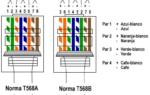 Обжим витой пары и подключение компьютерной розетки Legrand
Обжим витой пары и подключение компьютерной розетки Legrand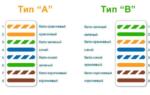 Как подключить розетку Legrand Valena? Схемы подключения
Как подключить розетку Legrand Valena? Схемы подключения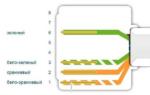 Legrand Розетки в пол, лючки - решения для организации рабочих мест
Legrand Розетки в пол, лючки - решения для организации рабочих мест




















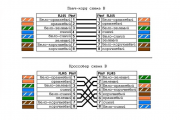
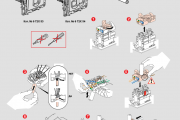










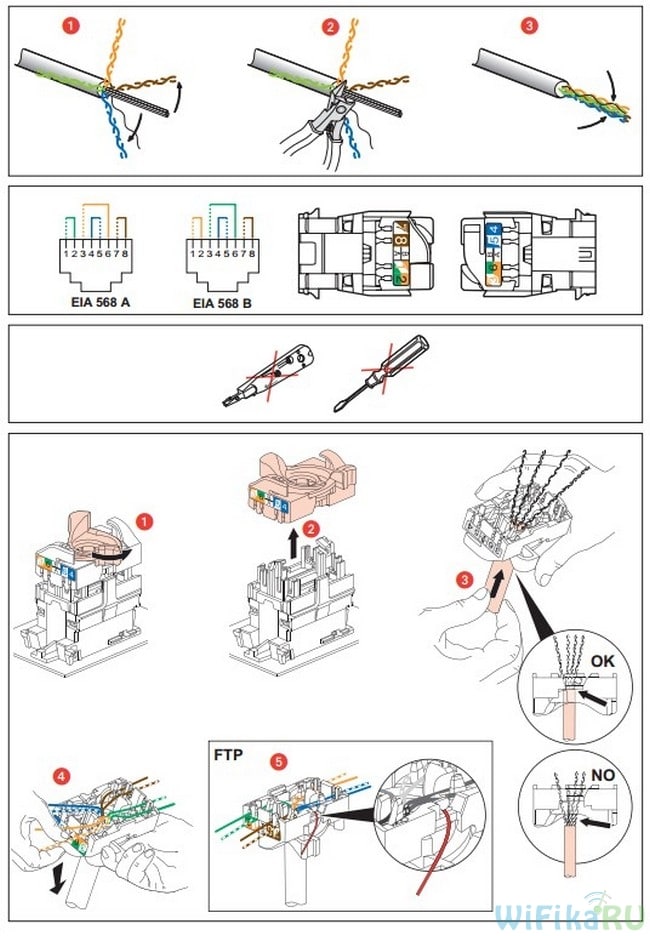
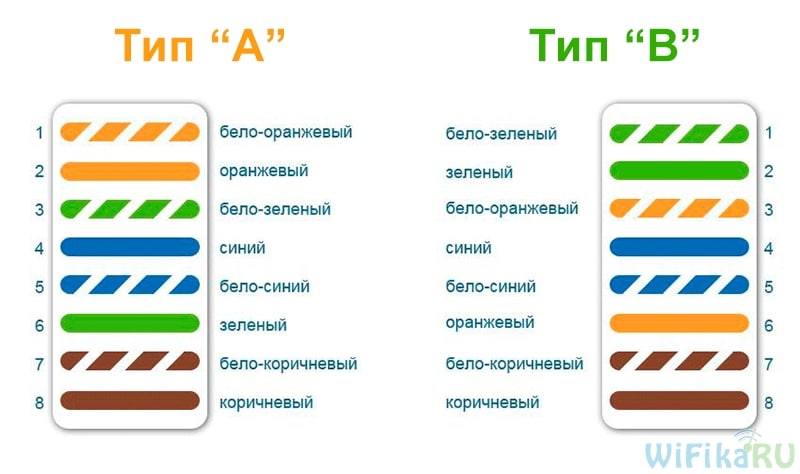



 Интернет розетка — путь к стабильному интернету
Интернет розетка — путь к стабильному интернету Компьютерные розетки RJ45 – виды, особенности применения и схемы подключения
Компьютерные розетки RJ45 – виды, особенности применения и схемы подключения Витая пара или как подключить интернет розетку: 7 этапов монтажа
Витая пара или как подключить интернет розетку: 7 этапов монтажа Как подключить интернет-розетку: подготовка и пошаговая инструкция
Как подключить интернет-розетку: подготовка и пошаговая инструкция